Verpasste Benachrichtigungen sind eine Sache. Dies geschieht, wenn Sie eine Benachrichtigung schließen, um zu erkennen, dass Sie sie später benötigen. Sie können es versehentlich oder absichtlich ablehnen, aber wenn Sie dies tun, wird es selten zurückgegeben. Einige Apps verfügen über ein eigenes Benachrichtigungsfeld. Facebook und Twitter sind gute Beispiele für solche Apps. Wenn Sie Benachrichtigungen für eine dieser Apps von Ihrem Sperrbildschirm aus schließen, können Sie diese weiterhin in der App sehen. Allerdings haben nicht alle Apps ein eigenes Benachrichtigungsfeld. Tatsächlich haben die meisten Apps keine. Die gute Nachricht ist, dass Android über jede Benachrichtigung, die Sie erhalten, ein Protokoll führt. Sie können dieses Protokoll verwenden, um frühere Benachrichtigungen auf Android anzuzeigen.
Zugriff auf Benachrichtigungsprotokoll
Es ist fürchterlich, in Ihr Benachrichtigungsprotokoll zu gelangenkomplizierter Prozess. So sehr, dass Sie sich nur schwer daran erinnern können, wie Sie dorthin gelangen. Glücklicherweise gibt es mit Android immer eine einfachere Möglichkeit, Dinge zu erledigen. In diesem Fall können Sie ein einfaches Widget verwenden. Sie müssen keine Drittanbieter-App oder ähnliches installieren. Alles, was Sie brauchen, befindet sich bereits auf Ihrem Gerät.
Tippen und halten Sie auf Ihrem Startbildschirm. Sie gelangen in den Bearbeitungsmodus für den Startbildschirm. Tippen Sie auf Widgets, und wählen Sie aus der Liste der Widgets, die Sie hinzufügen können, das App-Widget Einstellungen aus.

Mit dem Widget für die Einstellungen-App können Sie eine Verknüpfung hinzufügenzu jeder Einstellung auf Ihrem Startbildschirm. Wenn Sie häufig auf eine Einstellung zugreifen, können Sie mit diesem Widget direkt zu dieser Einstellung springen, anstatt die Einstellungen-App zu durchsuchen. Sobald Sie das App-Widget "Einstellungen" auswählen, werden Sie gefragt, welche "Einstellung" Sie damit verknüpfen möchten. Wählen Sie Benachrichtigungsprotokoll.
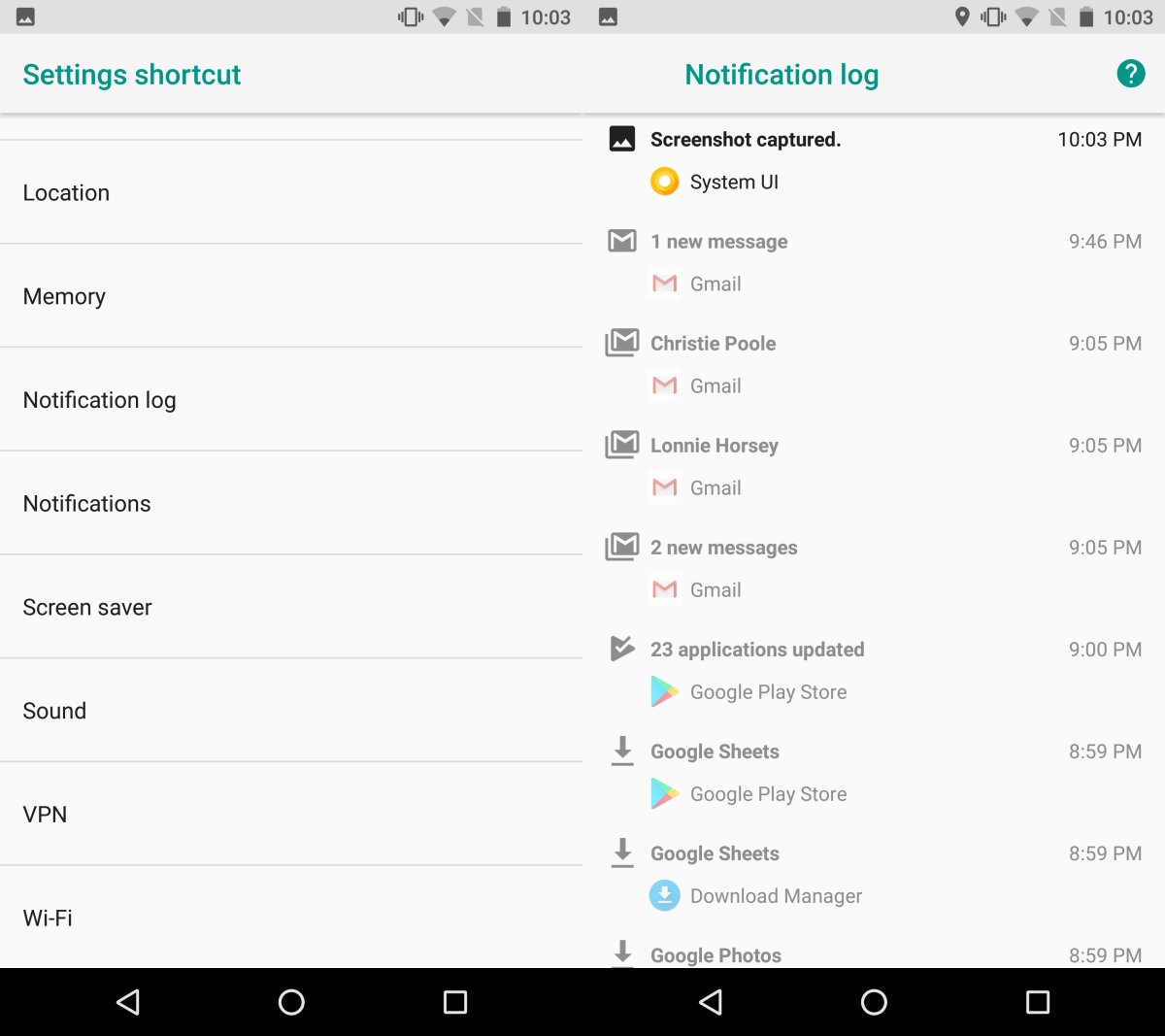
Das ist es. Das Widget Einstellungen wird zu Ihrem Startbildschirm hinzugefügt und verweist Sie auf das Benachrichtigungsprotokoll, in dem Sie frühere Benachrichtigungen anzeigen können. Tippen Sie einfach auf das Widget, um direkt zum Protokoll zu springen.
Einschränkungen
Diese Verknüpfung zeigt Ihnen eine Liste derBenachrichtigungen, die Sie erhalten haben, sind jedoch nicht die reich formatierten Benachrichtigungen, die Sie im Schatten Benachrichtigungen sehen. Sie können Ihnen mitteilen, welche App die Benachrichtigung gesendet hat, wofür die Benachrichtigung bestimmt war und wann Sie diese erhalten haben. Es gibt zusätzliche Informationen, die nicht sehr relevant sind, z. B. den Namen des App-Pakets, den Titel, die Absicht usw. Wenn Sie auf diese Benachrichtigung tippen, werden Sie nicht zu der App weitergeleitet, die die Benachrichtigung gesendet hat.
Die gute Nachricht ist, dass es Ihnen den Text zeigtdas war in der Meldung. Wenn Sie beispielsweise von Google Mail eine Benachrichtigung über eine neue E-Mail erhalten, ist in der Benachrichtigung ein kurzer Ausschnitt aus der E-Mail enthalten. Das Protokoll zeigt Ihnen diesen kurzen kleinen Ausschnitt mit dem Namen des Absenders. Mithilfe dieser Informationen können Sie die E-Mail-Adresse suchen, die Sie vermissen.
Wenn Sie nicht mit Standard-Android arbeiten, ist das Protokoll möglicherweise leichter zugänglich oder kann nicht über das Widget "Einstellungen" aufgerufen werden.












Bemerkungen